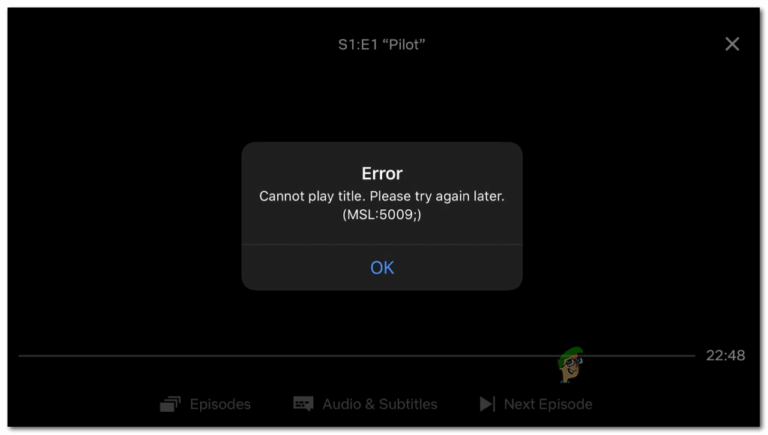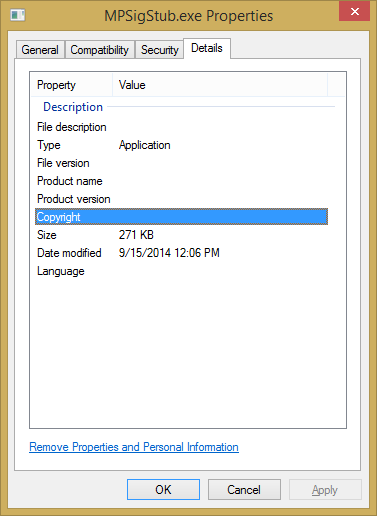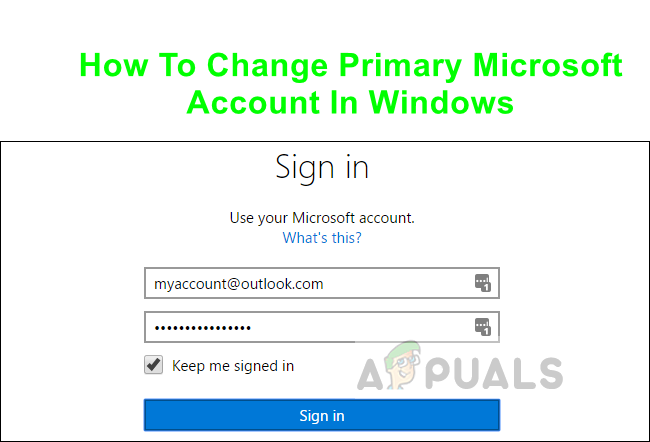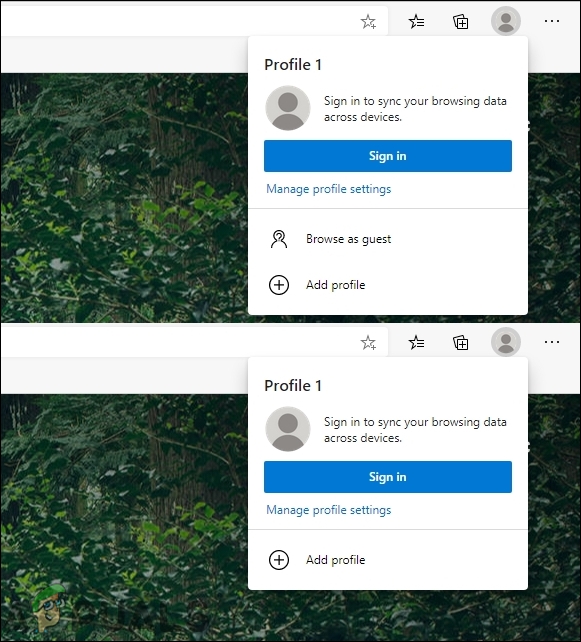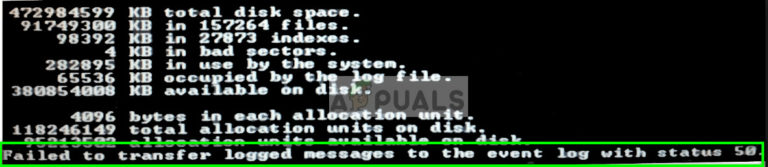Fix: Windows konnte die Konfiguration des Systems nicht abschließen
Der Fehler “Windows konnte die Konfiguration des Systems nicht abschließen” tritt auf, wenn Sie ein aktualisiertes Image von Windows 10 erstellen und es sysprep. Wenn Sie danach Ihren Computer neu starten, stecken Sie in einer Neustartschleife fest und dieser Fehler wird immer wieder auf Ihrem Bildschirm angezeigt.
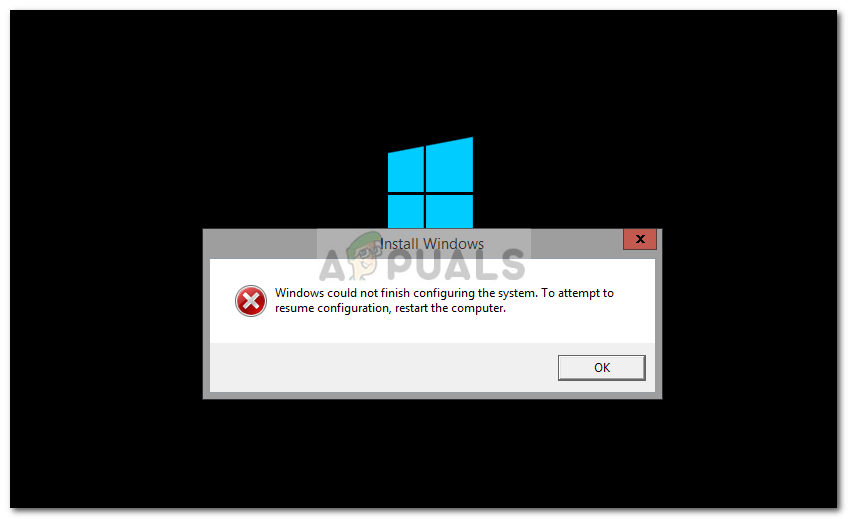 Windows konnte die Konfiguration des Systems nicht abschließen
Windows konnte die Konfiguration des Systems nicht abschließen
Bevor wir Ihnen die Lösung für dieses Problem geben, ist es besser, ein Image von Windows 10 und Sysprepping zu erstellen.
Was genau ist Sysprepping?
Mit Sysprepping können Sie Microsoft Windows-Images mithilfe des Dienstprogramms Sysprep auf anderen Computern bereitstellen. Sysprep ist ein von Microsoft entwickeltes Tool, das den Bereitstellungsprozess von Microsoft Windows für viele andere Computer gleichzeitig vereinfacht. Dadurch werden die rechnerspezifischen Informationen aus einem Windows-Image entfernt und können anschließend problemlos auf anderen Computern installiert oder bereitgestellt werden.
Für das Sysprepping müssen Sie also zuerst ein Image Ihres Windows auf Ihrem aktuellen System erstellen. Danach müssen Sie das Sysprep-Tool verwenden, um es für die Installation auf anderen Computern vorzubereiten.
Gehen wir nun zu diesem Fehler über, der auftritt, wenn Sie ein Windows 10-Image sysprepen und Ihren Computer neu starten.
Was verursacht die Fehlermeldung “Windows konnte die Konfiguration des Systems nicht abschließen” unter Windows 10?
Die Fehlermeldung soll aufgrund des folgenden Faktors verursachen:
- Fehlende Bilddateien: Der Grund dafür ist, dass das von Ihnen unter Windows erstellte Bild einige fehlende Dateien enthielt. Wenn Sie dieses Bild mit Sysprep versehen, wird Ihnen dieser Fehler angezeigt. Obwohl das Problem dadurch verursacht werden kann, dass Sie nicht die richtigen Schritte zum Erstellen des Image von Windows 10 ausführen. Wenn dies jedoch nicht der Fall ist, haben Sie wahrscheinlich einige fehlende Dateien auf Ihrem System, auf dem Sie das Image erstellt haben.
Da viele Menschen mit einem korrekten Bild vor diesem Problem stehen, zeige ich Ihnen eine gute Problemumgehung, die den Trick für Sie erledigt.
Lösung 1: Verwenden von msoobe
Sie werden überrascht sein, dass die Lösung für diesen speziellen Fehler recht einfach ist. Sie müssen lediglich ein Dienstprogramm mit dem Namen msoobe verwenden, das im Wesentlichen für die Aktivierung des Windows-Betriebssystems verwendet wird. Sie können die Fehlermeldung mithilfe des Dienstprogramms einfach umgehen. So geht’s:
- Wenn die Fehlermeldung angezeigt wird, halten Sie einfach die Umschalttaste gedrückt und drücken Sie F10.
- Geben Sie anschließend an einer Eingabeaufforderung den folgenden Befehl ein, der Ihr Verzeichnis ändert: cd oobe
- Anschließend müssen Sie eine Datei mit dem Namen msoobe ausführen. Geben Sie dazu einfach den Namen der Datei ein: msoobe
 Msoobe ausführen
Msoobe ausführen - Dies sollte das Windows-Setup aufrufen. Wählen Sie alle Ihre Einstellungen aus, indem Sie dem Bildschirm folgen.
- Warten Sie anschließend, bis Ihr System die Einstellungen abgeschlossen hat.
- Zuletzt müssen Sie Ihr System neu starten und fertig. Ihr Problem sollte jetzt behoben sein.
Lösung 2: Deaktivieren Sie Antivirus von Drittanbietern
Wenn Sie sich auch nach dem Ausführen der obigen Problemumgehung noch in der Fehlermeldung befinden, können Sie noch etwas tun. Wenn Sie das Betriebssystem auf einer virtuellen Maschine oder einer anderen Maschine bereitstellen, können Sie das Antivirenprogramm eines Drittanbieters deaktivieren und anschließend die Sysprep-Image-Datei neu erstellen.
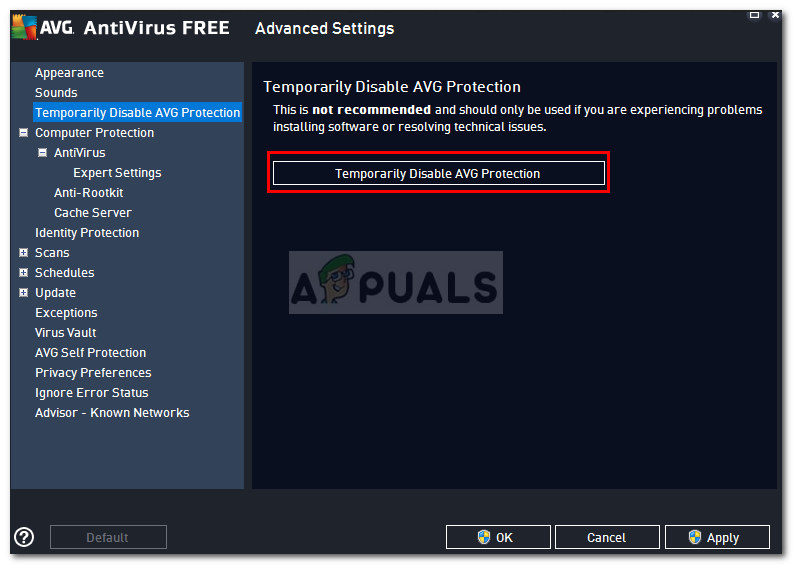 Deaktivieren von Antivirus von Drittanbietern
Deaktivieren von Antivirus von Drittanbietern
Durch erneutes Hinzufügen der Windows 10-Setupdateien wird das Problem wahrscheinlich behoben, da es häufig auf fehlende Dateien zurückzuführen ist.

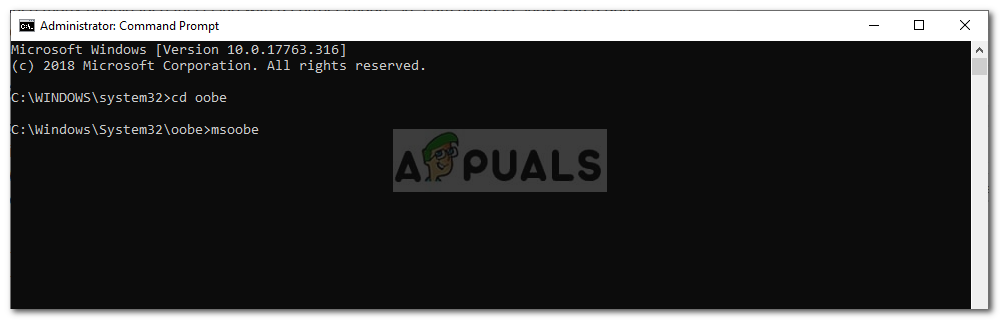 Msoobe ausführen
Msoobe ausführen